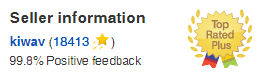突然に異常なタイヤ空気圧が発生するとき、ミラーで即時の警告を示すのは一番速い方法と存じますが、
スマートフォンでデータを確認できるAppもあります。
<推奨端末>
TPMSシステムはiOSとAndroid端末でも使用可能です。
| 利用可能端末 | 操作システム | ダウンロード | |
|---|---|---|---|
| iPhone | iPhone 4S以降の機種 | iOS 8.0.2以降 | Apple App Store |
| Android | Androidシステム付き スマートフォン | Android 4.4以降 | Google Playストア |
<ダウンロード>
- Google PlayストアやApple App Storeで”Tire Insight”を検索して、無料アプリを探してください。
iPhone 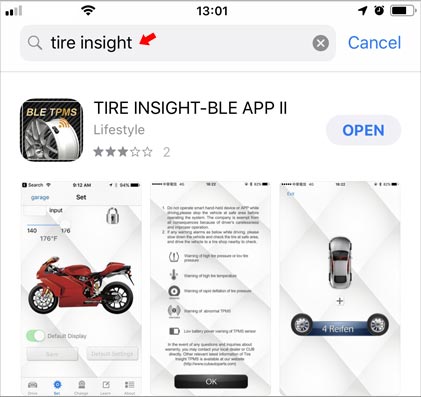
Android 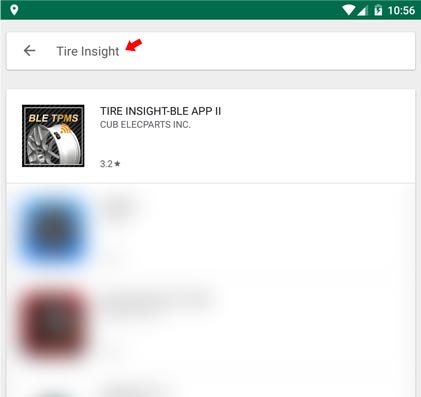
- Bluetoothが起動しない場合、ポップアップウィンドウが現れて、Bluetoothの起動を許可して、アプリが使用可能になります。
iOSシステムの場合は、位置情報サービスをを許可してください。「設定」>「プライバシー」>「位置情報サービス」の順に選択んで設定できます。iPhone 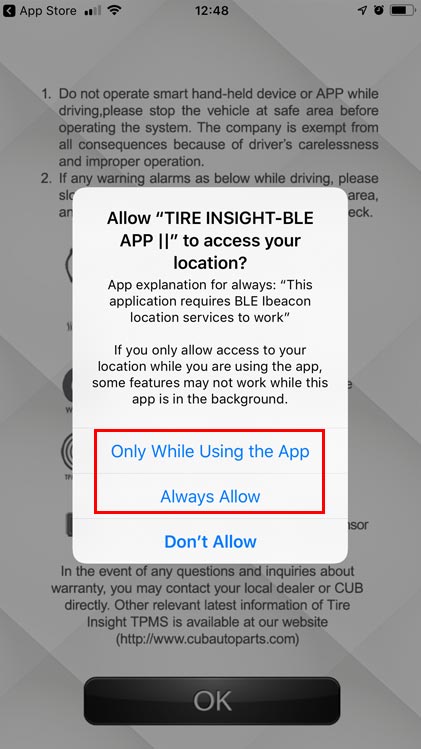
Android 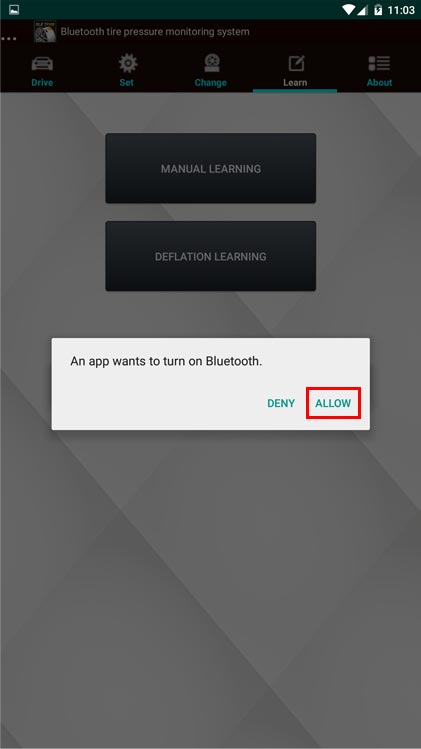
<学び設定>
- アプリを2回タップしてください。(Bluetoothが起動しているのを確認してください。)
- 注意事項と警告アイコンは現れて、"OK"をタップして、続きの設定に進めください。
iPhone 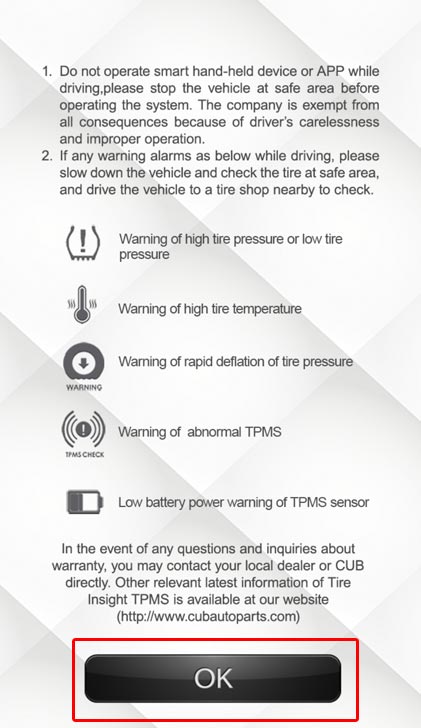
- 新しい車両を追加してください。
iPhone 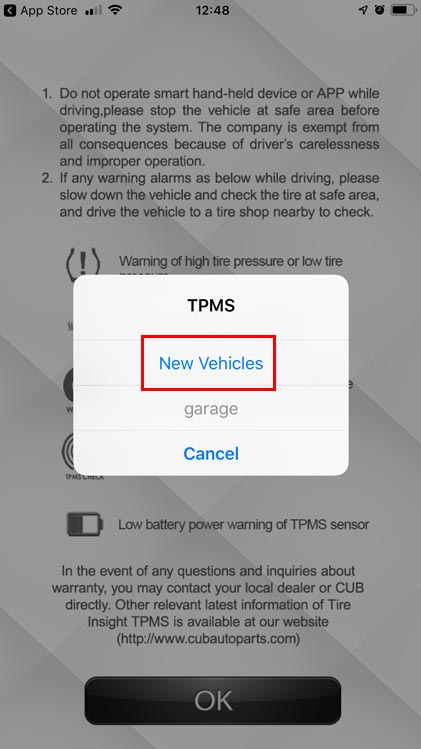
Android 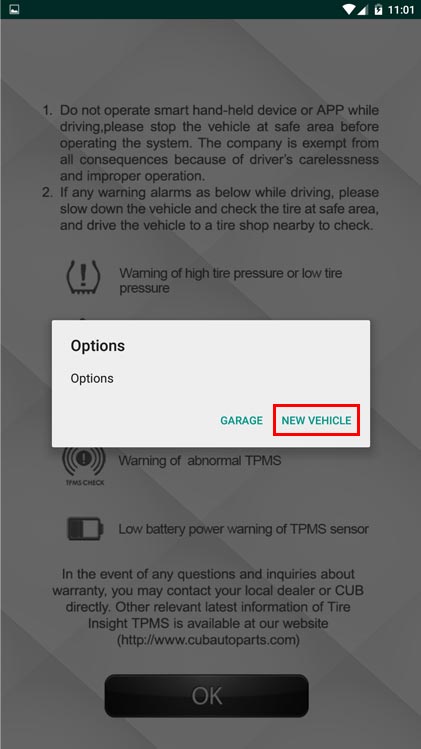
<新しい車両の追加手順>(バイクの設定のみ実演)
- バイク(2輪車)を選んでください。
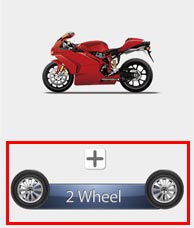
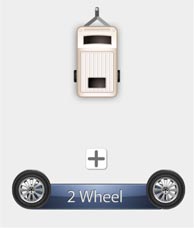
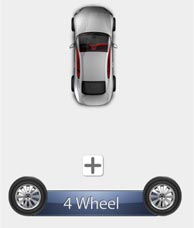
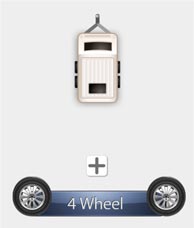
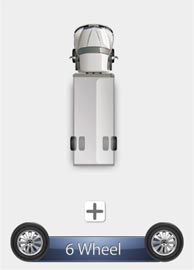
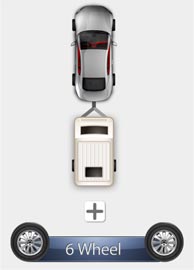
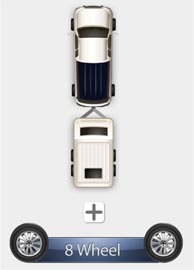
<ID学び(タイヤ空気抜け学び)>
- ID学びは二つの方法があります。
タイヤ空気抜け学びを選んでください。iPhone 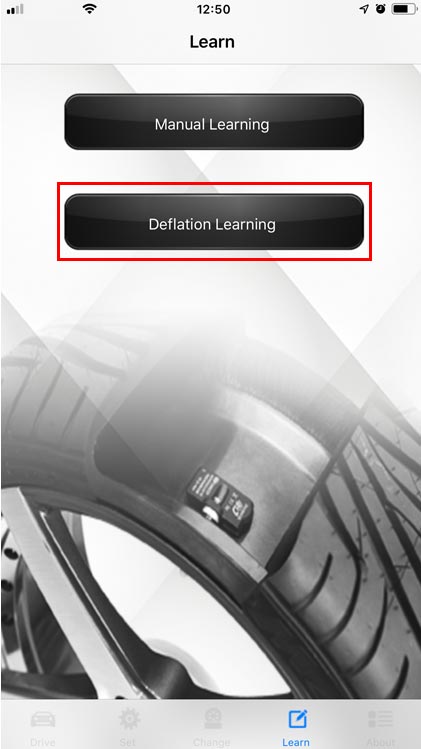
Android 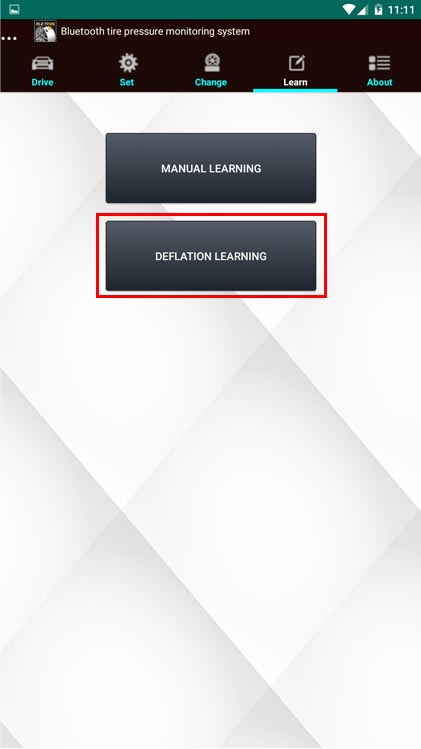
- 前輪を選んで、そして前輪のタイヤ空気20秒くらい抜けてください。アプリはセンサーの信号を探して、同時に"学び中"のダイアログボックスは現れます。
探した後、ダイアログボックスにはID番号が現れて
"OK"をタップして設定完了します。
120秒ぐらいの間にこのステップを完了できます。

- 後輪を同じように設定してください。
両方のID学びが完了したら、"Save"タップしてください。
<ID学び(手動の学び)>
- ID学びのは二つの方法があります。
手動の学びを選んでください。iPhone 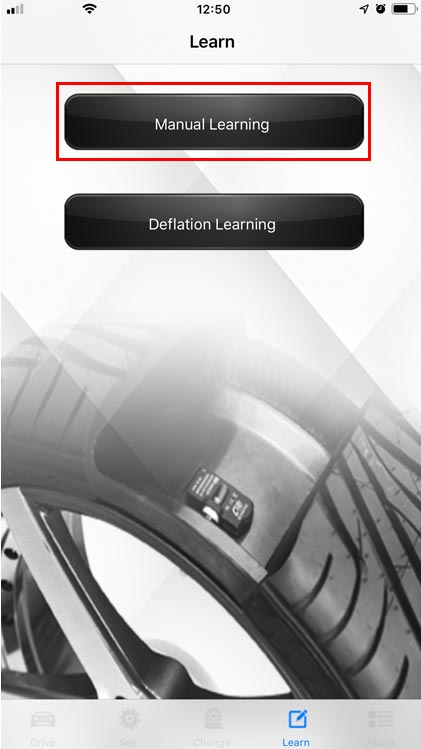
Android 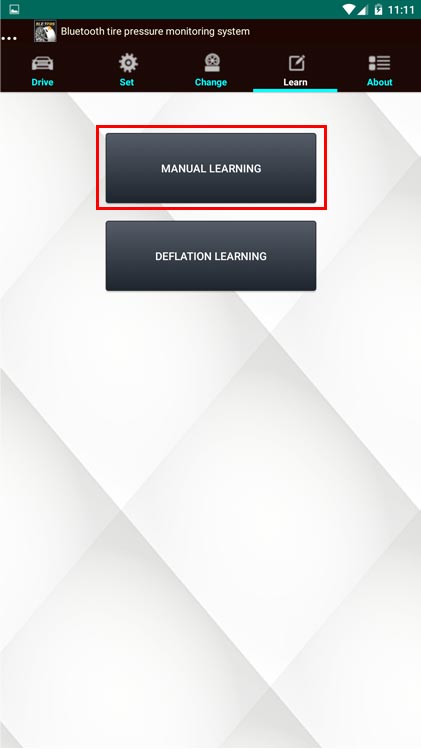
- 前輪を選んでください。
iPhone 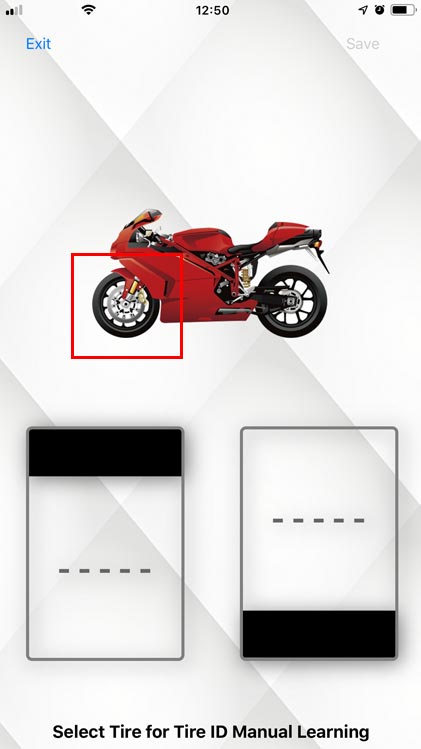
Android 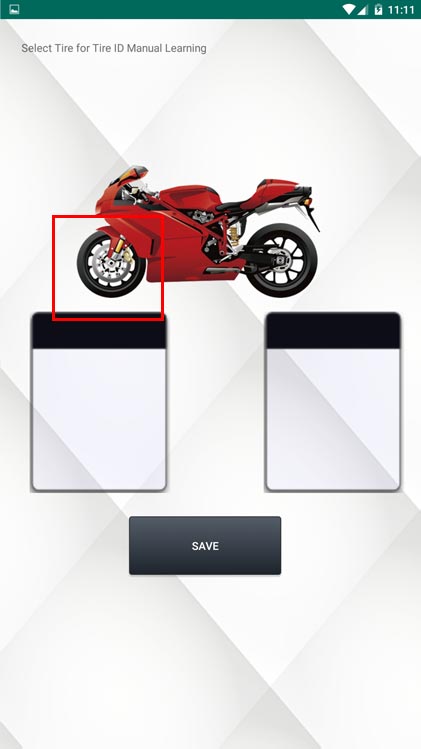
- センサーIDを入力してください。註:センサーIDは全部7文字で、センサーに記載されています。

iPhone 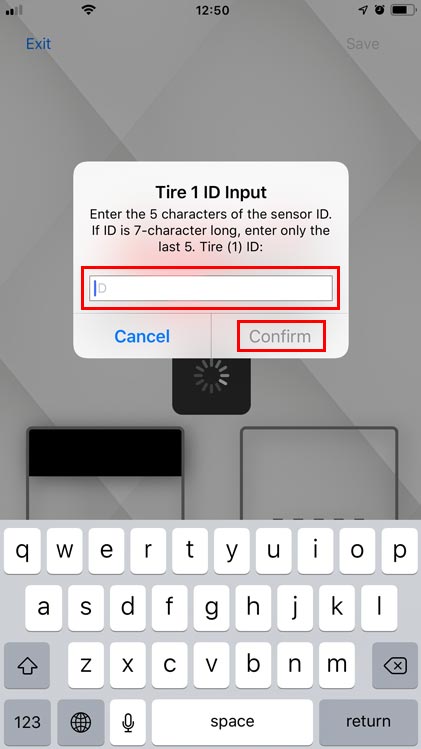
Android 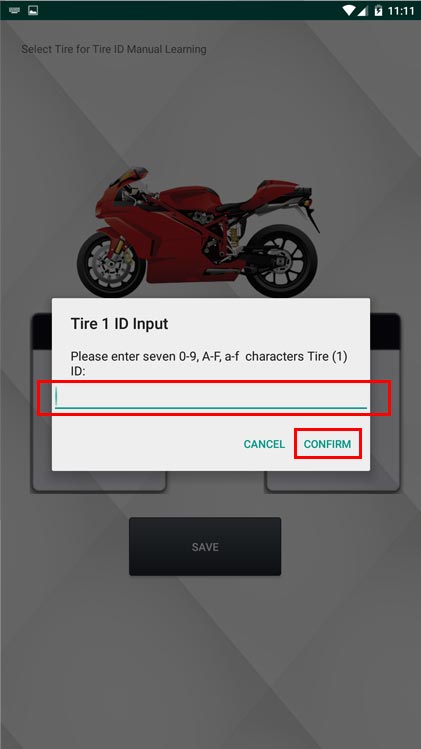
- 後輪のセンサーIDを入力してください。
iPhone 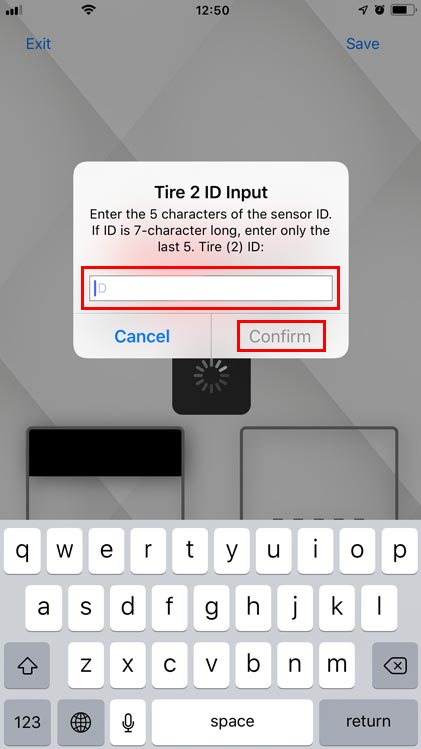
Android 
- 学び完了します。
iPhone 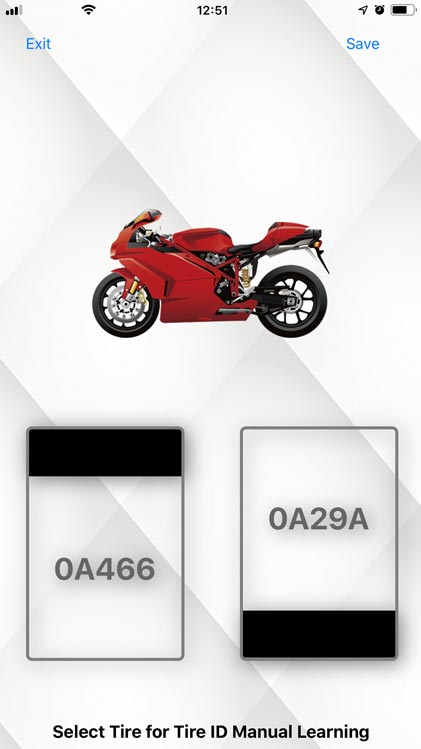
Android 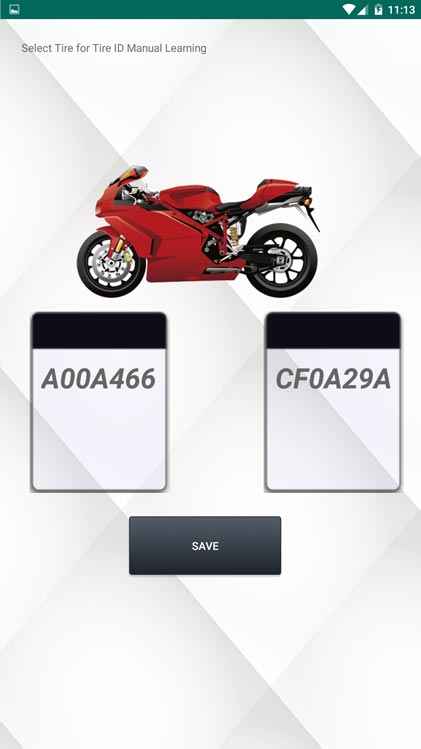
<設定>
- ロックアイコンをタップして、システム設定モードをアンロックして設定を始めます。
iPhone 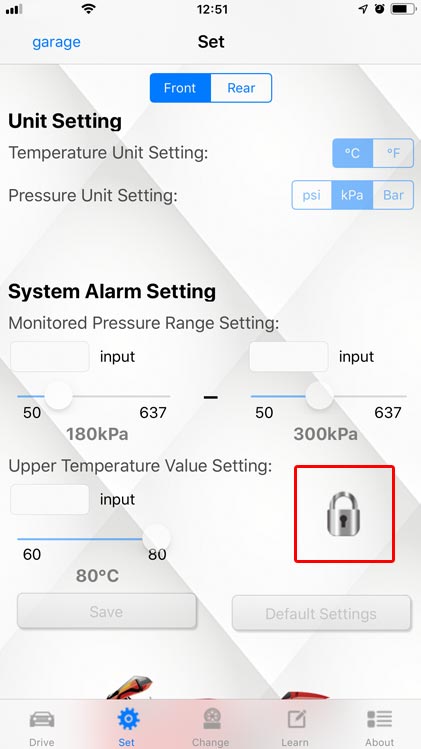
Android 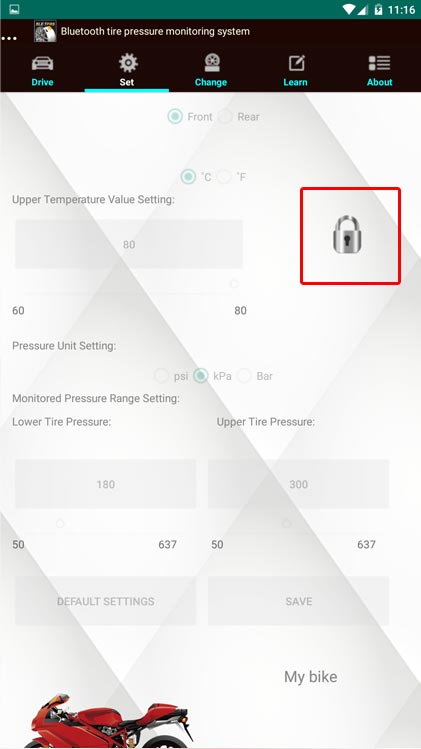
- "前"、"後"輪の設定を変えて、"Save"をタップして設定を保存してください。
iPhone 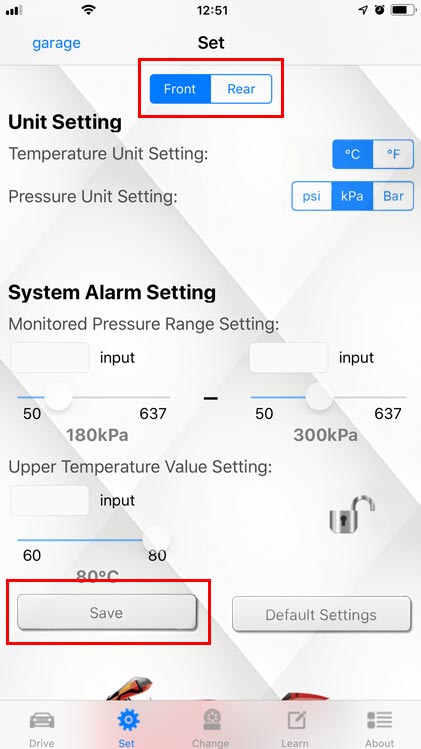
Android 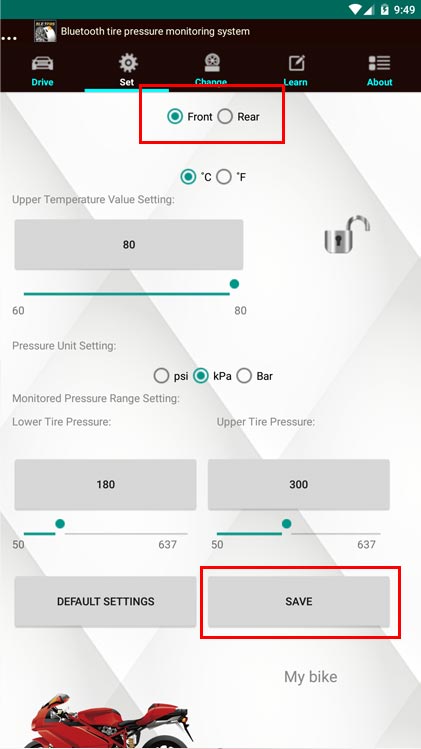
PS1: 標準タイヤ空気圧値について、ユーザーマニュアルに参照ください。
PS2: 車両写真をタップしたら写真を変えできます。
バック即時TPMSシステム付きバイクミラー、
よかったらご参考にしてください。
メールマガジン
カスタムバイクに関して役に立つ工具又は情報や、入荷された新着商品等、
を定期的にお届けします。
クーポンやキャンペーン情報などお得な情報も配信しています。